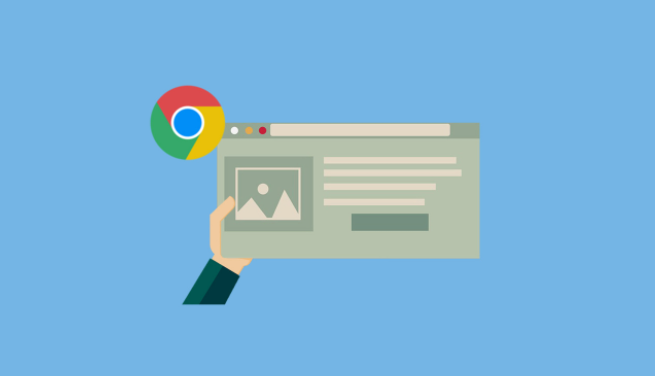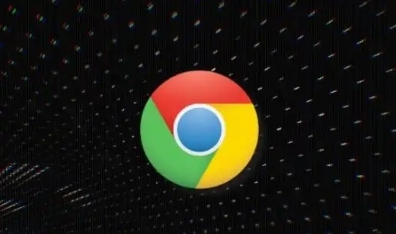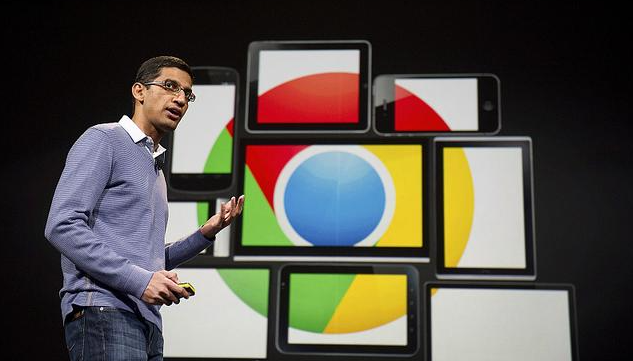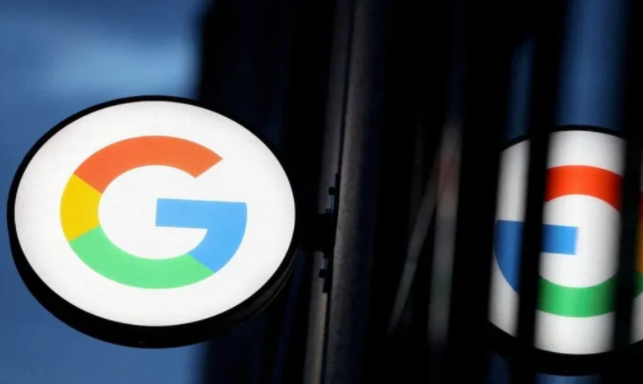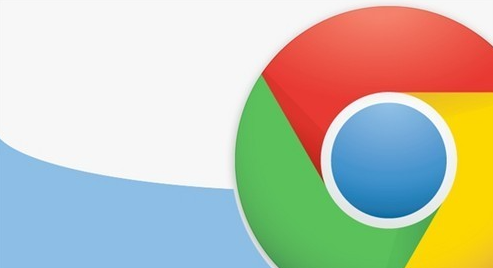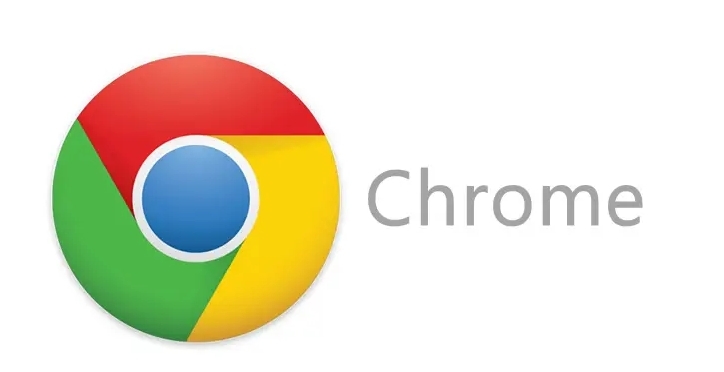教程详情

一、合理管理插件
1. 定期清理无用插件
- 很多用户在安装插件后,可能随着时间的推移不再使用某些插件,但这些插件仍然会在浏览器启动时加载,占用系统资源。定期检查并删除不需要的插件,可以有效减少加载负担。您可以通过点击Chrome浏览器右上角的菜单按钮,选择“更多工具”>“扩展程序”,在打开的页面中查看已安装的插件,对于不再需要的插件,点击“移除”按钮即可卸载。
2. 禁用不必要的插件
- 有些插件虽然偶尔会用到,但并非每次浏览都需要其功能。对于这类插件,可以选择禁用,而不是完全卸载。在Chrome浏览器的扩展程序页面中,找到对应的插件,取消勾选“已启用”选项,这样该插件在浏览器启动时就不会自动加载,当您需要使用时再手动启用。
二、优化插件设置
1. 调整插件权限
- 部分插件可能需要获取较多的权限才能正常运行,但这也可能导致加载速度变慢。您可以根据实际需求,适当调整插件的权限设置。在扩展程序页面中,点击插件名称,进入插件的详细信息页面,在这里可以查看和修改插件的权限。例如,如果某个插件只需要读取网页内容,而不需要访问您的文件或发送通知等,您可以关闭不必要的权限,以减少插件对系统资源的占用,从而提高加载速度。
2. 更新插件版本
- 插件开发者会不断更新插件,以修复漏洞、优化性能等。及时更新插件到最新版本,可能会解决一些导致加载速度慢的问题。在扩展程序页面中,Chrome浏览器会自动检测是否有可用的插件更新,如果有,点击“更新”按钮即可完成更新操作。
三、优化浏览器设置
1. 清除缓存和Cookie
- 浏览器缓存和Cookie在积累过多时,可能会影响浏览器的性能,包括插件的加载速度。定期清除浏览器的缓存和Cookie可以改善这种情况。在Chrome浏览器中,点击右上角的菜单按钮,选择“更多工具”>“清除浏览数据”,在弹出的对话框中选择要清除的内容,如缓存、Cookie等,然后点击“清除数据”按钮。
2. 启用硬件加速
- 硬件加速可以利用计算机的显卡等硬件资源来加速图形渲染和视频播放等操作,从而减轻浏览器的负担,提高整体性能。确保Chrome浏览器启用了硬件加速功能,您可以通过在浏览器地址栏中输入“chrome://settings/”,然后在“高级”选项中找到“系统”部分,开启“使用硬件加速模式(如果可用)”选项。
通过以上这些方法,您可以有效地优化Google Chrome浏览器中插件的加载速度,提升浏览器的性能和使用体验。在日常使用中,养成良好的插件管理和浏览器维护习惯,能够让您的网络生活更加顺畅。